Stripe Payments et Tax Connector pour Adobe Commerce
Activez les paiements Stripe pour les vitrines créées sur Adobe Commerce.
Installez le module, puis accédez à la section configuration pour définir votre tunnel de paiement préféré ainsi que d’autres options.
Accepter les paiements en ligne
Le modèle propose deux tunnels différents pour accepter les paiements dans Adobe Commerce :
- Intégrer le composant Payment Element à votre site Web (recommandé).
- Rediriger vers Stripe Checkout, un formulaire de paiement hébergé sur Stripe.
Les deux options sont optimisées pour la conversion et compatibles avec le SAQ-A, ce qui simplifie la conformité PCI.
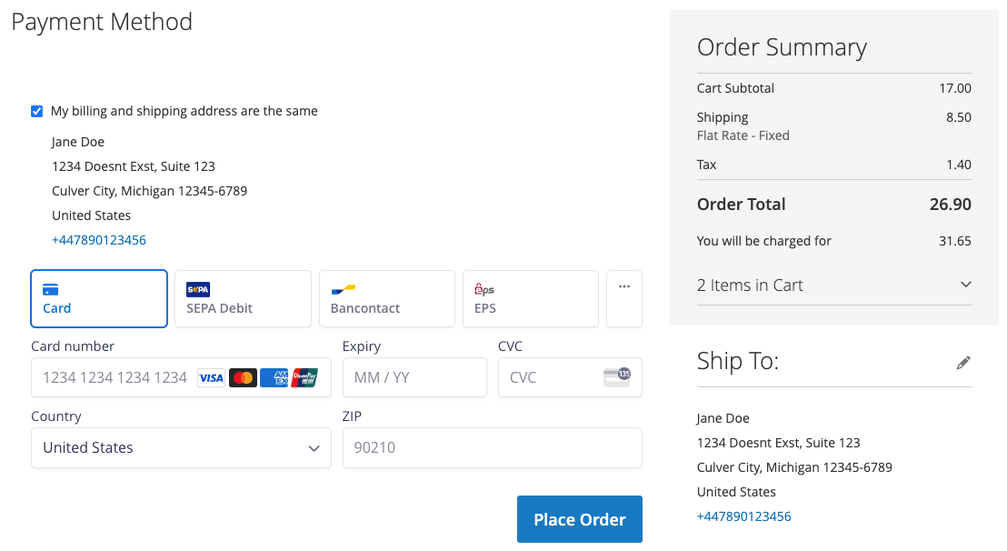
Intégrer le composant Payment Element
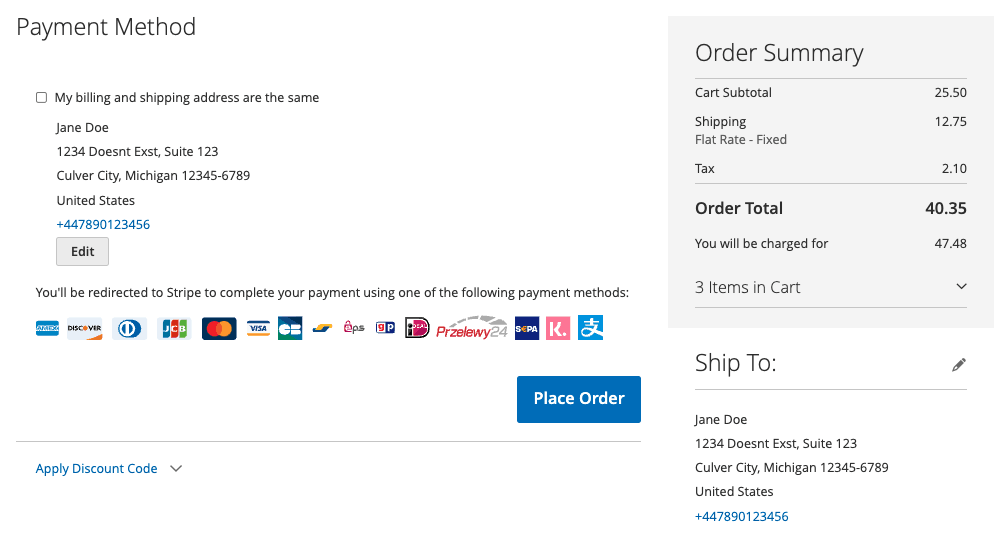
Rediriger vers Stripe Checkout
Vous pouvez activer ou désactiver manuellement des moyens de paiement à partir des paramètres des moyens de paiement. Ces paramètres s’appliquent à Stripe Checkout et au composant Payment Element. Vous n’avez pas besoin de mettre à niveau votre intégration après avoir activé un moyen de paiement, même si celui-ci n’a été rendu disponible qu’après que vous avez installé Stripe Connector for Adobe Commerce.
Remarque
La liste complète des moyens de paiement pris en charge est disponible dans le guide de la prise en charge des moyens de paiement.
Pour optimiser la conversion, Stripe Checkout et le composant Payment Element affichent dynamiquement les moyens de paiement adaptés à la session en cours. L’appareil du client, le pays d’expédition, la devise du panier et même le contenu du panier sont pris en compte afin de sélectionner et trier les moyens de paiement pour la conversion. Dans le cas des clients connectés à leur compte, nous affichons en premier les moyens de paiement qu’ils ont précédemment enregistrés pour leur permettre de payer plus rapidement.
Vous pouvez personnaliser l’apparence du composant Payment Element en remplaçant la méthode PHP getElementOptions() sous Model/Ui/ConfigProvider.. Pour ce faire, implémentez un plugin afterMethod.
Prévention de la fraude avec Stripe Radar
Radar offre une protection contre la fraude en temps réel sans exiger de temps de développement supplémentaire. Les professionnels de la lutte contre la fraude peuvent faire appel à Radar for Fraud Teams pour bénéficier d’une protection personnalisée et d’informations plus détaillées.
Si Radar détecte un paiement à haut risque, il peut mettre ce paiement en examen avec un niveau de risque élevé. Si vous souhaitez refuser automatiquement des paiements, vous pouvez créer une règle personnalisée dans vos paramètres Radar. Toutes les commandes qui font l’objet d’une vérification manuelle sont automatiquement mises en attente dans Adobe Commerce. Vous pouvez configurer dans vos Règles Radar les commandes que vous souhaitez soumettre à une vérification manuelle :
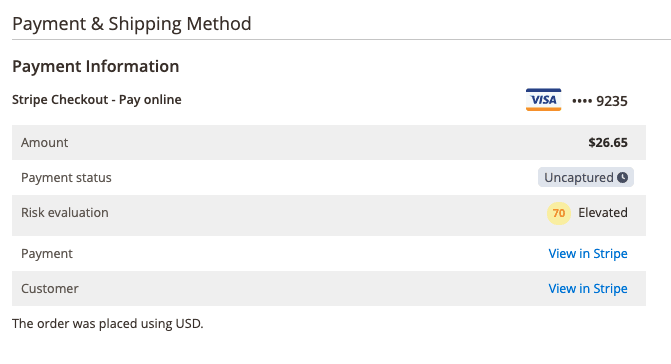
Stripe Radar détecte et prévient la fraude pour les commandes passées sur votre site
Si vous pensez que la commande n’est pas frauduleuse, vous pouvez cliquer sur Débloquer sur la page de commande. Vous pourrez alors traiter la commande normalement.
Pour tester un paiement frauduleux, passez une commande en utilisant le numéro de carte 4000 0000 0000 9235 dans un environnement de test.
Authentification du client
Remarque
Le Stripe Connector for Adobe Commerce est compatible avec la SCA et inclut 3D Secure 2 pour l’authentification des clients.
Par défaut, les clients ne voient l’authentification 3D Secure que lorsque leur banque l’exige, de façon à ne pas affecter votre taux de conversion. Conformément à la réglementation sur l’authentification forte du client, Stripe affiche automatiquement le flux d’authentification 3D Secure lorsque la SCA l’exige :
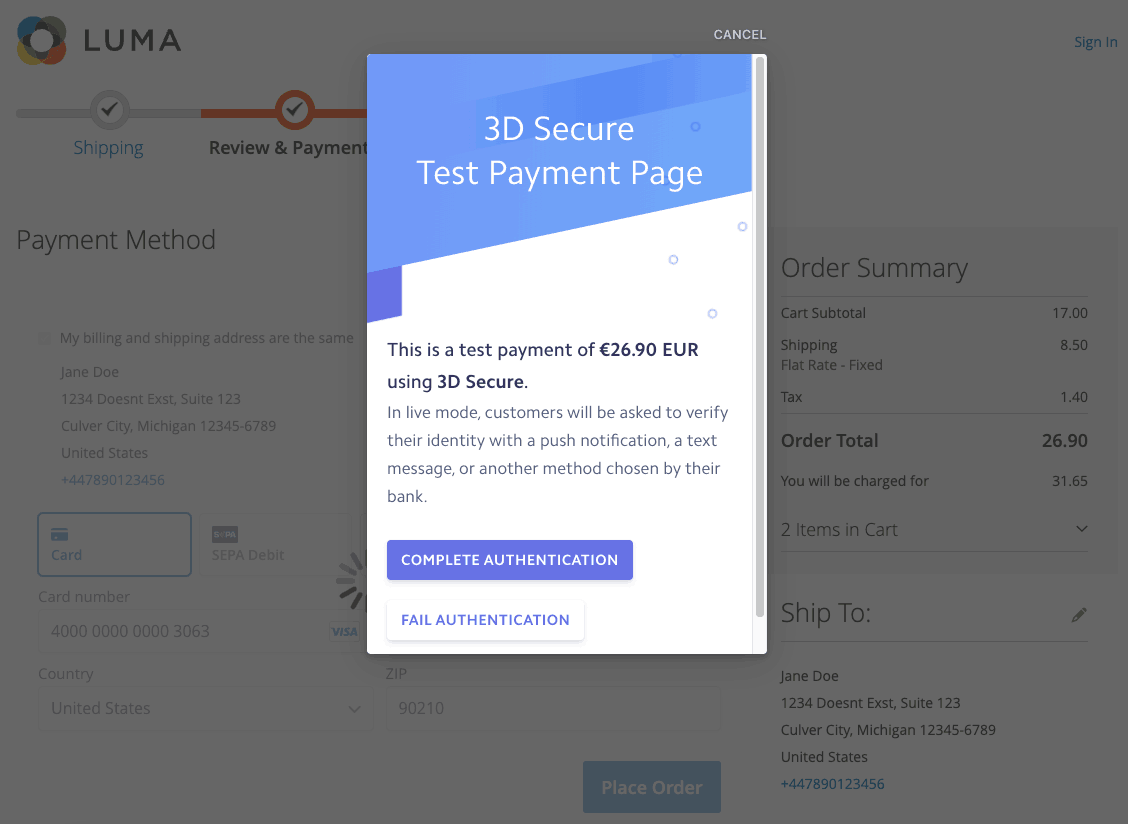
Stripe fournit une page de paiement test 3D Secure dans un environnement de test
Vous pouvez configurer vos préférences 3DS dans vos Règles Radar.
Pour tester le flux d’authentification, activez le module dans un environnement de test et passez une commande en utilisant n’importe lequel des numéros de cartes bancaires de test.
Augmenter vos revenus récurrents grâce aux abonnements
Notre module propose un mécanisme d’abonnement pour Adobe Commerce, lequel offre les fonctionnalités suivantes :
- Des produits d’abonnement configurables et personnalisables par le client dans les pages de votre catalogue.
- Des périodes d’essai gratuit ou la possibilité de percevoir les frais initiaux à chaque achat d’abonnement.
- L’envoi de notifications aux clients et la possibilité de collecter de nouvelles informations de paiement auprès de Stripe Billing en cas d’échec de paiement d’un abonnement.
- Un taux d’attrition réduit, car Stripe collabore directement avec les réseaux de cartes bancaires pour mettre automatiquement à jour les informations de paiement en cas de modification du numéro de carte ou de la date d’expiration.
Traductions pour les sites Web multilingues
Mise en garde
Si vous configurez vos préférences régionales ou votre devise pour la première fois, assurez-vous de vider le cache de configuration.
Le module contient un fichier de traduction que vous pouvez utiliser pour configurer un site Adobe Commerce en plusieurs langues :
/app/code/StripeIntegration/Payments/i18n/en_US.csv
Pour créer un fichier de traduction dans une langue différente, copiez ce fichier vers le chemin suivant :
/app/code/StripeIntegration/Payments/i18n/languagecode_COUNTRYCODE.csv
Veillez à remplacer languagecode_ par le code de région correspondant à votre langue cible (celle que vous avez sélectionnée sous Système > Configuration > Général > Options de localisation > Région).
Après avoir copié le fichier, vous pouvez remplacer la deuxième chaîne de chaque ligne par la traduction de la première chaîne. Vous n’avez rien d’autre à faire en ce qui concerne les traductions.